Установка базы «Склада 15» на ПК c Linux
Начиная с версии v2.0 у «Склада 15» появился самостоятельный установщик для Linux, который позволит установить продукт на ПК быстро и без дополнительных действий.
Также как и на Windows, установка на Linux происходит в несколько этапов:
Каждый этап рассмотрим подробнее.
Как скачать установщик
-
Откройте командную строку Linux и введите там:
mget https://files.cleverence.ru/updates/WH15/2.5.0.ххх/WH15.LinuxWizard.runНачнется скачивание файла в хранилище текущего пользователя.
-
После того как скачивания файла завершено, вы можете проверить его название и местонахождение. Для этого запустите команду
dir.
Установка и настройка базы
-
Для запуска скачанного файла установщика выполните команды:
chmod +x WH15.LinuxWizard.run
./WH15.LinuxWizard.run -
После запуска установщика откроется окно для выбора учетной системы, к которой будет подключен ваш «Склад 15». Выберите нужную и нажмите «ОК», после чего укажите конфигурацию выбранной учетной системы.


-
Выберите подходящий (или соответствующий купленной лицензии) уровень «Склада 15» и его функционал (RFID, работа с маркировками, работа только с обычным товаром).


-
После этого установка на «Склада 15» на ваш ПК будет завершена, и в командной строке Linux появится информация об установленной базе.
На одном ПК может быть установлено неограниченное число баз «Склада 15».
Подключение к 1С
Для подключения к «1С:Предприятию» и дальнейшей работы с базой используйте веб-панель «Склада 15». Для ее запуска вставьте адрес из командной строки в браузер.
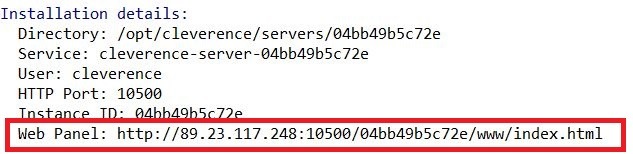
-
В боковом меню веб-панели нажмите кнопку «Подключить 1С».
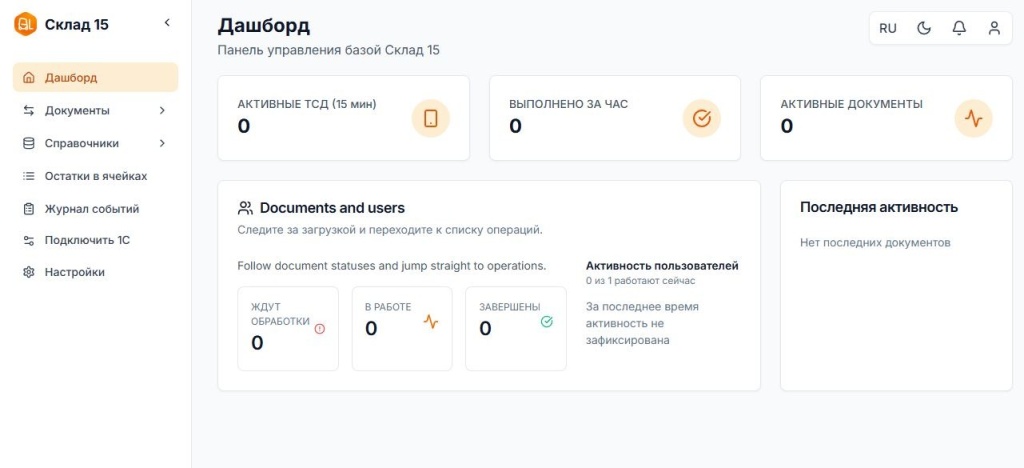
-
Далее откроется окно с инструкцией по подключению к 1С. Выполните пошаговые действия, описанные в ней: скачайте файл обработки на ПК и откройте его в 1С через «Файл» → «Открыть».

-
Далее откроется окно, в котором нужно указать строку подключения к веб-серверу Клеверенса. Для этого нужно опубликовать его так, как описано в инструкции. Как узнать строку опубликованного веб-сервиса, описано здесь.
-
Вставьте полученную строку в предложенное окно веб-интерфейса и нажмите «Далее». Если строка корректна, откроется окно аутентификации, где нужно указать данные пользователя 1С, от имени которого была запущена обработка. Нажмите «Проверить подключение», и, если проверка прошла успешно, — «Далее».
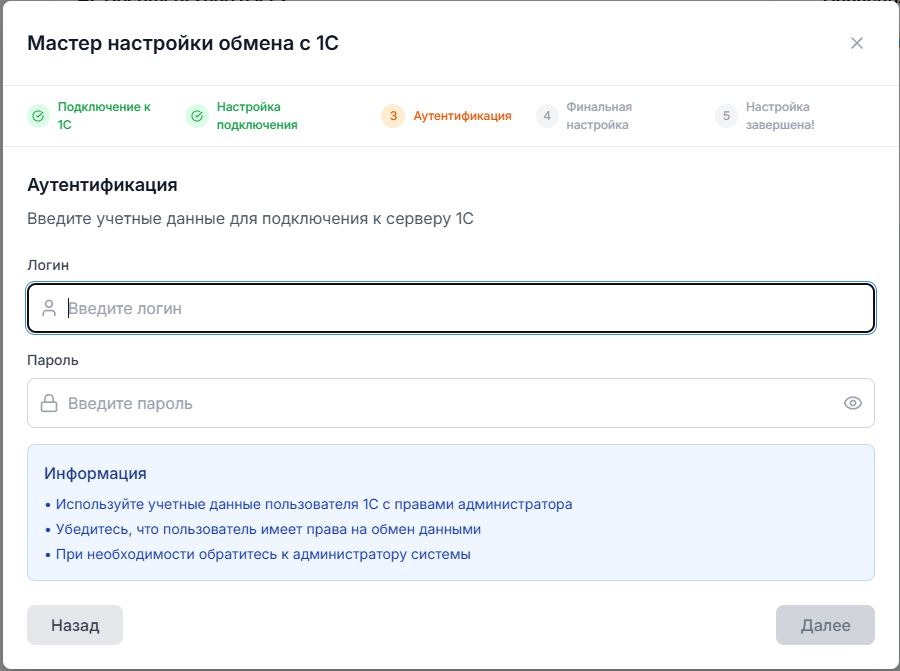
-
На этом настройка подключения «Склада 15» к базе 1С будет завершена. Вы можете открыть обработку в 1С и выгружать с ее помощью справочники и документы на ТСД.
